毎朝、その日の天気に応じた色でHueが点灯するようにしてみた
毎朝、自動的にその日の天気情報を取得し、それに応じてHueが点灯するようにしてみた。
次のものを繋いで実現した。
- AWS Lambda
- OpenWeatherMap
- IFTTT
- Phillips Hue
プログラムの毎朝の自動実行には、AWS Lambdaを使った。
プログラムでは、
- OpenWeatherMapのAPIを使ってその日の天気情報を取得し、
- 天気から、Hueにセットしたい色を決め、
- IFTTTのMaker Channelへ送信
している。
ここから先は、IFTTTにあらかじめ用意しておいたレシピを使った。 プログラムから送られてきた色に合わせてPhillips Hueを点灯するレシピを作った。
やりたかったこと
毎朝、自動的にHueが点灯するとうれしい。 起床に合わせて明かりがついたら、きっと少しは快適な目覚めになる気がする。
そのとき、明かりの色が違ったら楽しい。 起きた時の光景が毎日少しずつ違ったら、朝にうんざりしなくてすみそうである。 実用的にも、わざわざスマホの天気予報アプリとかを見なくても、 その日傘を持って外出すべきかすぐにわかって便利。
OpenWeatherMapのセットアップ
詳細は割愛。
今回の方法では、天気の取得元としてOpenWeatherMapのWebAPIを用いている。 このWebAPIを利用するためには、APIキーが必要である。
サインインして、API Keysを開いたときに書いてあるものがAPIキー。
APIキーは控えておき、あとでAWS Lambdaのコードに埋めこむ。
IFTTTのセットアップ
先にIFTTTのレシピを作っておく。
当然、点灯したいPhillips Hueと接続済である必要があるが、割愛する。
1. IFTTTのホームを開く
2. “My Recipes”ボタンを押す
3. “Create a Recipe”ボタンを押す
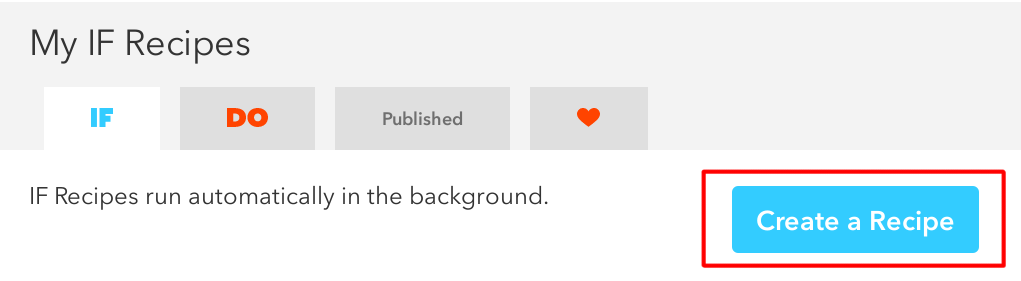
4. “this”ボタンを押す
5. “Choose Trigger Channel”画面が表示されるので、”Maker”を選ぶ
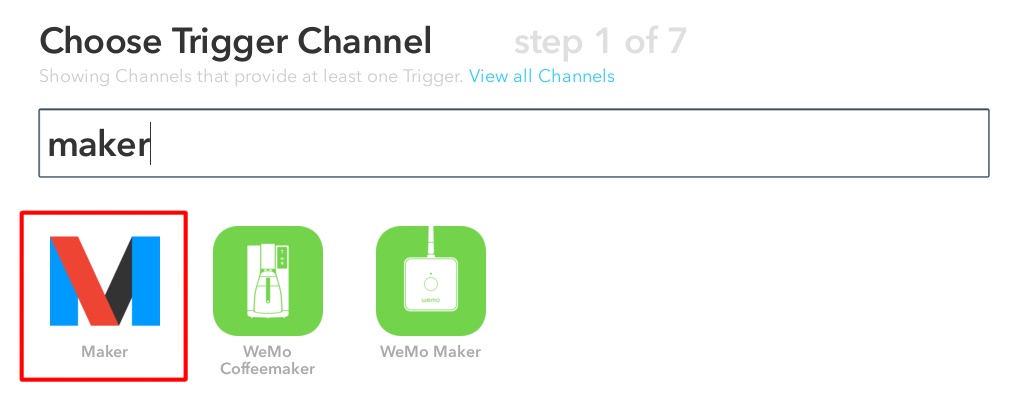
6. “Receive a web request”を選ぶ
7. “Event Name”を”color_received”として、”Create Trigger”ボタンを押す
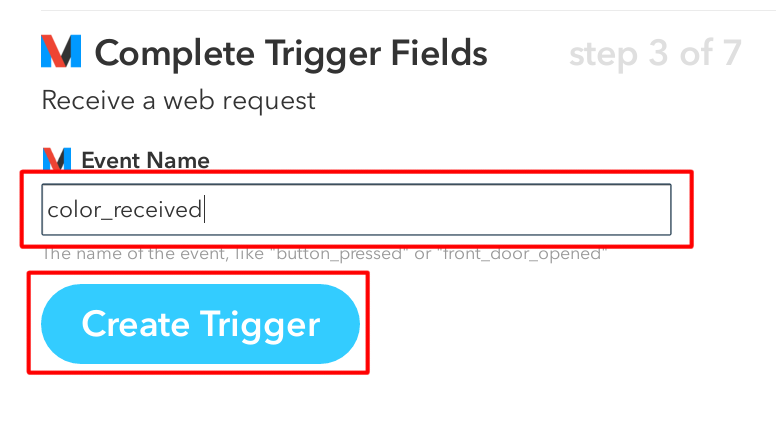
8. “that”ボタンを押す
9. “Choose Action Channel”画面が表示されるので、”Phillips Hue”を選ぶ
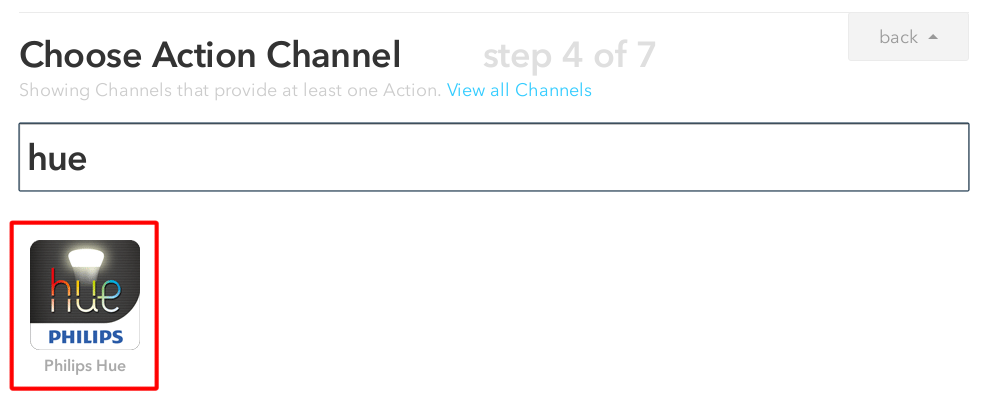
10. “Change color”を選ぶ
11. 次のように設定して、”Create Action”ボタンを押す:
- Which lights: 点灯したいHue
- Color value or name:
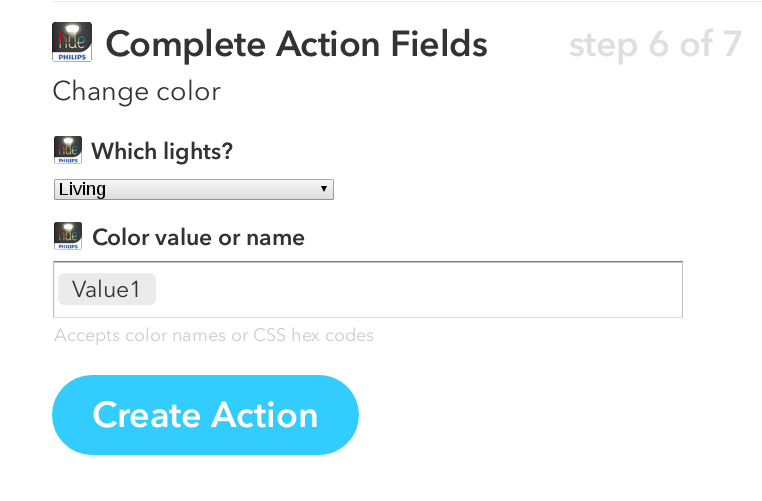
12. “Recipe Title”は適当に設定し、”Create Recipe”ボタンを押す
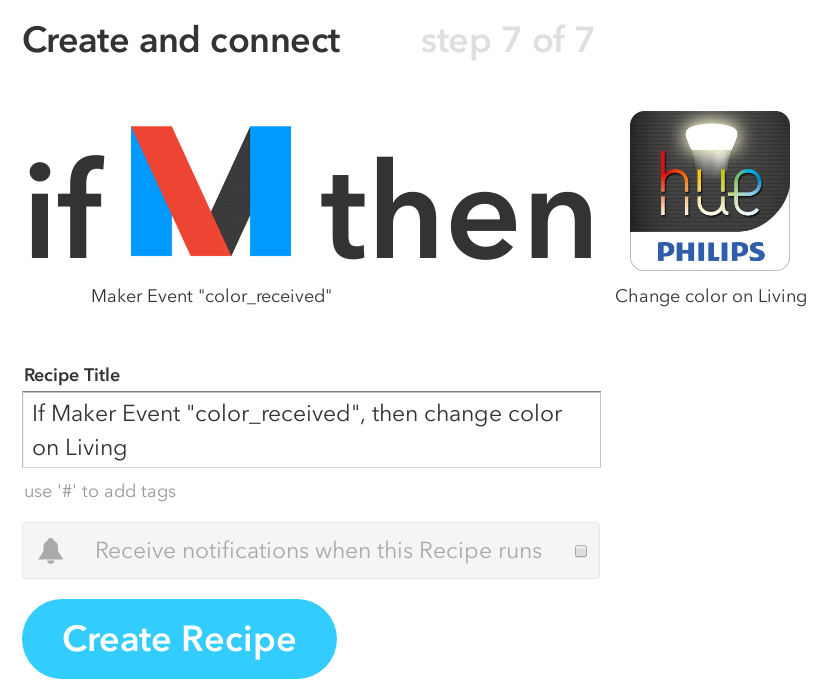
13. Maker Channelを開いて、表示されているキーを控える。
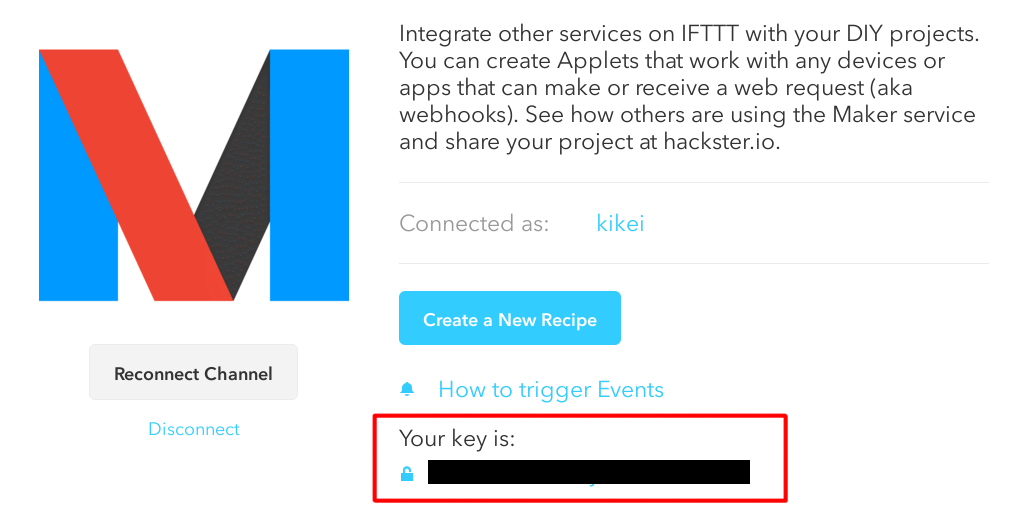
AWS Lambdaのセットアップ
1. AWS Lambdaのホームを開く
2. “Create Lambda Function”ボタンを押す
3. “Blank Function”を選ぶ
4. “Configure triggers”の画面が出るので、Triggerのプルダウンから、”CloudWatch Events - Schedule”を選ぶ
5. 次のように設定する:
- Rule name: “everyday0840”
- Schedule expression: cron(40 23 ? * SUN-THU *)
- Enable trigger: チェック
自分は8:40に点灯して欲しいので、上記のようにした。 “Schedule expression”にはCRONスタイルの指定ができる。 ただしUTCなので、日本時間では9時間分引き算しないと狙った時間に発動しない。
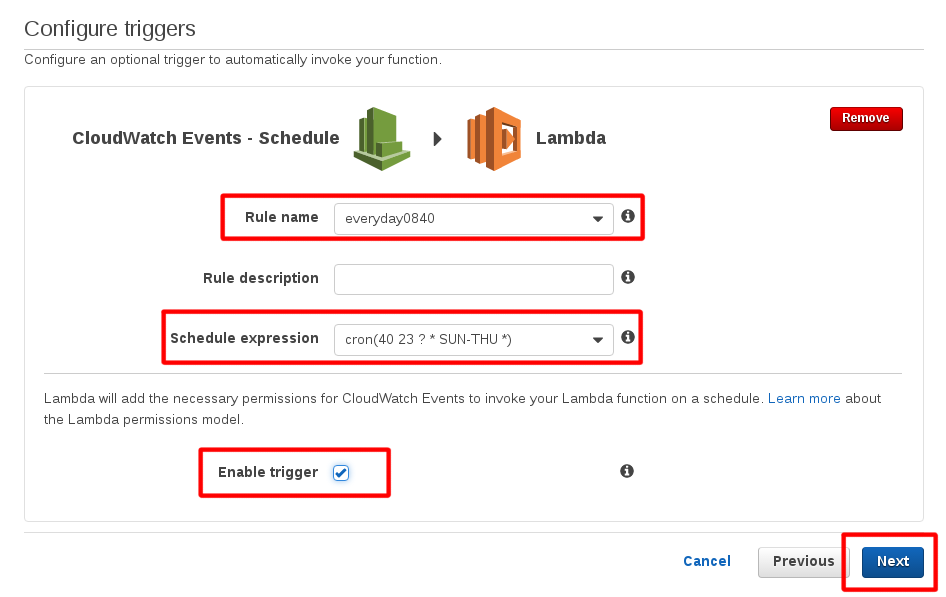
6. “Next”ボタンを押す
7. “Configure function”の画面が出るので、次のように設定する
- Name: WeatherEveryMorning (ここは何でもいい)
- Runtime: Node.js 4.3
8. コードは以下:
iftttSecretKeyとopenWeatherMapApiKeyは各自で書き換えること
当然、書き換えなければ動かない
var http = require('http')
var https = require('https')
exports.handler = (event, context, callback) => {
callback(null, 'Start WeatherToday')
var iftttEventName = 'color_received'
var iftttSecretKey = 'YourSecretKeyForIFTTTMakeChannel'
var openWeatherMapApiKey = "YourOpenWeatherMapApiKey"
var openWeatherMapApiCityId = "1850147" // Tokyo
fetchWeather((weatherId) =>{
sendIfttt({
value1: colorByWeatherId(weatherId)
},
(res) => {
console.log('done')
context.done()
},
(err) => {
console.log("error: " + err)
context.done()
})
},
(err) => {
console.log("error: " + err)
context.done()
})
function colorByWeatherId(weatherId) {
/**
* Convert weather id to light color.
* Refer: [Weather Conditions - OpenWeatherMap](http://openweathermap.org/weather-conditions)
*/
switch (Math.floor(weatherId / 100)) {
case 2: // Group 2xx: Thunderstorm
return "#55bbff"
case 3: // Group 3xx: Drizzle
return "#8888aa"
case 5: // Group 5xx: Rain
return "#5555ff"
case 6: // Group 6xx: Snow
return "#666666"
case 8:
if (weatherId == 800)
// Group 800: Clear
return "#ffaa00"
else
// Group 80x: Clouds
return "#886644"
}
return '#f0f0f0'
}
function fetchWeather(success, error) {
/**
* Featch weather information from OpenWeatherMap.
* Refer: [5 day weather forecast - OpenWeatherMap](http://openweathermap.org/forecast5)
*/
var uri = "http://api.openweathermap.org/data/2.5/forecast/daily?id=" + openWeatherMapApiCityId + "&cnt=1&APPID=" + openWeatherMapApiKey
http.get(uri, (res) => {
var body = ""
res.on("data", (chunk) => {
body += chunk
});
res.on("end", () => {
console.log("openweathermap response: " + body)
var res = JSON.parse(body)
var weather = res["list"][0]["weather"][0]["id"] // Get weather id
success(weather)
})
}).on("error", error)
}
function sendIfttt(data, success, error) {
var hostname = 'maker.ifttt.com'
var path = '/trigger/' + iftttEventName + '/with/key/' + iftttSecretKey
var postData = JSON.stringify(data);
var options = {
hostname: hostname,
path: path,
method: 'POST',
headers: {
'Content-Type': 'application/json',
'Content-Length': Buffer.byteLength(postData)
}
}
var req = https.request(options, (res) => {
var body = ""
res.on("data", (chunk) => {
body += chunk
})
res.on("end", () => {
console.log("sent ifttt: " + body)
success(body)
})
})
req.on("error", error)
req.write(postData)
req.end()
}
}
9. “Save and test”ボタンを押す。
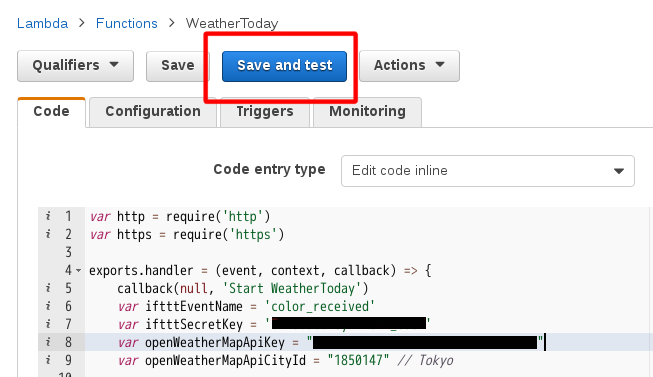
10. 10秒くらい待って、Hueの色が変わったら成功。
あとがき
- 初めてAWS Lambdaを使った。
- 初めてIFTTT Maker Channelを使った。これは便利。
- API Keyとかはプログラムに埋め込んでいるが、いずれAWS DynamoDBに格納するなどしたい。